Windows 7 コンピューター マネージャーのブルー スクリーン修復をキャンセルする方法
コンピュータを使用して仕事や勉強をする過程で、コンピュータ画面が明るすぎても暗すぎても、目に一定の損傷を与え、人体の疲労を加速させます。次に、Xiaobian は、win7 システムでデスクトップ コンピュータの画面の明るさを調整する方法を紹介します。
1. デスクトップの空白スペースを右クリックし、ショートカット メニューで [グラフィックス カードの設定] をクリックし、ポップアップ グラフィック カード コントロール パネルで [表示] を選択します。
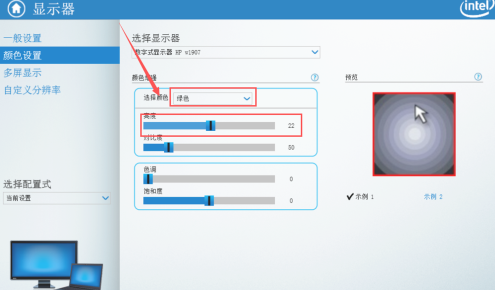
#2. 左側の領域で色設定を選択し、右側のページで明るさ調整ボタンを見つけます。
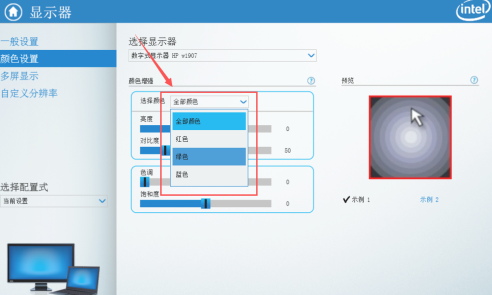
#3. コンピューター画面の明るさは、明るさの進行状況バーを調整することでリアルタイムで調整でき、適切な位置で停止して、下の [適用] をクリックします。
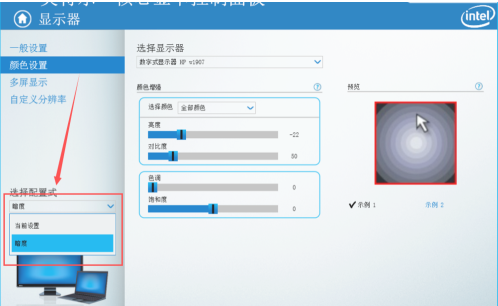
#4. 画面上のすべての色の明るさを調整することに加えて、赤、緑、青の明るさを選択することもできます。
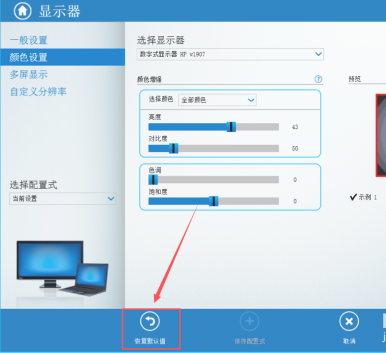
5. ウィンドウの下部にある [設定の保存] をクリックします。
6. 以前に行ったさまざまな調整に戻りたい場合は、[復元] をクリックします。パネルの下部にある「デフォルト」では、設定をデフォルトの状態に戻します。
上記はwin7デスクトップで画面の明るさを調整する手順ですので、必要な方はぜひお試しください。
以上がWindows 7 コンピューター マネージャーのブルー スクリーン修復をキャンセルする方法の詳細内容です。詳細については、PHP 中国語 Web サイトの他の関連記事を参照してください。

ホットAIツール

Undresser.AI Undress
リアルなヌード写真を作成する AI 搭載アプリ

AI Clothes Remover
写真から衣服を削除するオンライン AI ツール。

Undress AI Tool
脱衣画像を無料で

Clothoff.io
AI衣類リムーバー

AI Hentai Generator
AIヘンタイを無料で生成します。

人気の記事

ホットツール

メモ帳++7.3.1
使いやすく無料のコードエディター

SublimeText3 中国語版
中国語版、とても使いやすい

ゼンドスタジオ 13.0.1
強力な PHP 統合開発環境

ドリームウィーバー CS6
ビジュアル Web 開発ツール

SublimeText3 Mac版
神レベルのコード編集ソフト(SublimeText3)

ホットトピック
 7504
7504
 15
15
 1378
1378
 52
52
 78
78
 11
11
 19
19
 54
54
 Honor Magic V2 RSR 内部スクリーンの修理価格が発表:内部スクリーンの交換費用は 5,279 元
Jan 14, 2024 am 08:48 AM
Honor Magic V2 RSR 内部スクリーンの修理価格が発表:内部スクリーンの交換費用は 5,279 元
Jan 14, 2024 am 08:48 AM
1月12日午前10時8分のニュースによると、Honor Magic V2RSR Porsche Designバージョンが正式に販売開始され、16GB+1TBの価格は15,999元で、Honor史上最も高価な携帯電話の1つとなった。価格が高いことに加えて、新しいマシンの修理とスペアパーツの価格も公式ウェブサイトで発表されており、これも以前の標準バージョンやプレミアムバージョンよりも高価です。全体として、Honor MagicV2RSRの内蔵スクリーンとマザーボードが最も高価で、内蔵スクリーンの価格は5,279元、マザーボードの価格は5,599元で、どちらか一方を購入すればHuawei Mate60携帯電話(12GB+256GBの価格は5,499元)を購入するのに十分です。ただし、画面とマザーボードは折りたたみ式携帯電話の心臓部でもあり、折りたたみ式携帯電話の難点でもあり、当然ながら通常のキャンディーバーフォンよりも高価になります。
 Redmi Turbo 3の保証対象外修理価格が発表:マザーボードの価格は1,500元を超える
May 02, 2024 pm 12:40 PM
Redmi Turbo 3の保証対象外修理価格が発表:マザーボードの価格は1,500元を超える
May 02, 2024 pm 12:40 PM
5月2日のニュースによると、Xiaomi MallはRedmi Turbo 3の保証対象外修理価格を発表した。見積書によると、Redmi Turbo 3の最も高価な素材はマザーボードで、価格は1,530元、次にディスプレイが390元であることが示されています。リア超広角が30元、フロントが40元、スピーカーが15元、サブパネルが45元、バッテリーが119元、バッテリーカバーが90元です。 Redmi Turboシリーズの初モデルで、CPUには4nmプロセスで製造された超大型コアを採用した第3世代Snapdragon 8sプロセッサーを搭載。第 3 世代の Snapdragon 8S プロセッサは高度なパフォーマンスを備え、AnTuTu スコアは 175 万を超えました。画面的にはRedmi Turbo 3
 OPPO Find X7/Ultra携帯電話の修理価格が発表、広角カメラのみ1,050元!
Jan 14, 2024 pm 10:30 PM
OPPO Find X7/Ultra携帯電話の修理価格が発表、広角カメラのみ1,050元!
Jan 14, 2024 pm 10:30 PM
1月12日のニュースによると、今日、OPPOはOPPO Findの保証対象外修理価格を正式に発表しました。具体的な価格は以下の通りです: OPPO Findバッテリーカバーアセンブリは290元、フロントカメラは265元、リアアウトソール広角カメラ(50M)は490元、リア超広角カメラ(50M)
 六大権益!ファーウェイの3月のサービスデーはこちら:無料のフィルムと手間のかからない修理
Mar 01, 2024 am 09:14 AM
六大権益!ファーウェイの3月のサービスデーはこちら:無料のフィルムと手間のかからない修理
Mar 01, 2024 am 09:14 AM
3月1日のニュースによると、本日、ファーウェイの3月サービスデーが正式にオープンし、3月1日から3月3日まで開催される。この期間中、無料のフィルムステッカーや無料の修理人件費など、6つの独占権を享受できる。具体的には、ファーウェイの携帯電話では、無料のフィルム、クリーニング、メンテナンス、およびシステムアップグレードのサービスを利用でき、ファーウェイのタブレット、ラップトップ、ウェアラブル、ヘッドフォンの指定モデル、およびスマートグラスでは、無料の外観クリーニングとメンテナンスのサービスを利用できます。同時に、イベント中に機器を修理するために店舗に行くユーザーには人件費は請求されず、ファーウェイブランドのアクセサリ、延長サービスパッケージ、およびパーソナライズされたフィルム製品を購入するために店舗に行く場合、ユーザーは、希望小売価格より10%割引となります。即日修理が不可能な場合は、店頭引き取り時に豪華プレゼントや無料返却サービスをご提供いたします。さらに、ファーウェイはサービスデー中に、現場での質問に答えたり、情報を共有したりするための多様な講義も設定します。
 サムスンの「修理する権利」論争は激化している:サムスンは顧客のプライバシーデータを収集し、修理工場に「密告」を要求している
Jun 01, 2024 pm 05:59 PM
サムスンの「修理する権利」論争は激化している:サムスンは顧客のプライバシーデータを収集し、修理工場に「密告」を要求している
Jun 01, 2024 pm 05:59 PM
5月24日のニュースによると、サムスンの「修理する権利」事件が激化しており、修理チームiFixitが6月17日に同社との協力を打ち切ると発表したことに加え、最新の開示文書はサムスンが独立した修理店に修理の提供を強制していることを示している。所有者の個人情報が第三者の使用に遭遇した場合、付属部品を備えたマシンは修理を拒否されるだけでなく、サムスンへの「報告」も義務付けられます。テクノロジーメディア404Mediaは、サムスンと独立系サービスプロバイダーとの間の契約書のコピーを公開したが、そこには、独立系サービスプロバイダーが名前、住所、電話番号、携帯電話のシリアル番号とIMEI、顧客からの苦情や修理などの顧客情報をサムスンに送信する必要があると規定されている。詳細。スクリーンショットは次のように添付されます。 契約のもう 1 つの詳細は、顧客が修理のために送った携帯電話にサードパーティの部品が使用されている場合、独立したサービス プロバイダーが必要であるということです。
 エアコンプレッサーのよくある故障とメンテナンス方法をご紹介します。
Jan 10, 2024 am 10:20 AM
エアコンプレッサーのよくある故障とメンテナンス方法をご紹介します。
Jan 10, 2024 am 10:20 AM
よくある故障と修理方法: 1. 排気温度が高すぎる、冷却水が十分であるか、ラジエーターが詰まっていないか、温度制御バルブが正常に機能しているかどうかを確認します; 2. コンプレッサーが運転中に停止し、電源が供給されなくなったかを確認します。 3. プレスが空気を送り出せない場合は、圧力スイッチが損傷していないか、接点が良好に接触しているかどうか、ダイヤフラムが破損していないかなどを確認する必要があります; 4. 排気圧力5. エアコンプレッサーが始動しにくい モーターや電源が正常か確認、モーターが逆になっているかどうか、モーターが欠相しているかどうかなど。
 Windows 7 コンピューター マネージャーのブルー スクリーン修復をキャンセルする方法
Jul 15, 2023 pm 09:01 PM
Windows 7 コンピューター マネージャーのブルー スクリーン修復をキャンセルする方法
Jul 15, 2023 pm 09:01 PM
仕事や勉強でコンピュータを使用する過程で、コンピュータ画面が明るすぎても暗すぎても、目に一定の損傷を与え、人体の疲労を加速させます。次に、Xiaobian は、win7 システムでデスクトップ コンピュータの画面の明るさを調整する方法を紹介します。 1. デスクトップの空白スペースを右クリックし、ショートカット メニューで [グラフィックス カードの設定] をクリックし、ポップアップ グラフィックス カード コントロール パネルで [表示] を選択します。 2. 左側の領域で色設定を選択し、右側のページで明るさ調整ボタンを見つけます。 3. コンピュータ画面の明るさは、明るさ調整プログレスバーを通じてリアルタイムで調整でき、適切な場所で停止し、下の [適用] をクリックします。 4. 画面上のすべての色の明るさを調整することに加えて、赤、緑、青の明るさを選択することもできます。 5. ウィンドウの下部にある「構成の保存 6」をクリックします。
 Xpeng Motors の思いやりのあるサービスには、レスキュー、メンテナンス、保証などが含まれ、プロセス全体を通じて車の所有者を保護します。
Sep 08, 2023 pm 05:53 PM
Xpeng Motors の思いやりのあるサービスには、レスキュー、メンテナンス、保証などが含まれ、プロセス全体を通じて車の所有者を保護します。
Sep 08, 2023 pm 05:53 PM
9月8日のニュースによると、Xpeng Motorsは本日、南部地域で最近頻繁に発生している台風と大雨災害に対応し、自然災害の影響を受けたXpeng車の所有者をサポートするための6つの主要なケアサービスをシリーズで開始すると発表した。これらのケア サービスは、自動車所有者が異常気象によって引き起こされる可能性のある問題に対処できるように支援し、Xpeng Motors のユーザーとの関係をさらに強化することを目的としています。これら 6 つの主要なケア サービスには以下が含まれると理解されています。 書き換えられた内容は次のとおりです。 1. 安心の救助: 都市部の浸水や故障により車両が走行できない場合、小鵬職員は全天候型の無料道路救助サービスを提供し、安全を確保します。クルマオーナーの安心・安全 車両のスムーズな通行 2. 安心点検:長時間水面を渡水した車両や、渡水深さが車輪を超えた車両に対して、スリーエレクトリックシステムおよび渡渉部品の無料点検を実施車両の性能と信頼性を確保するために設けられています。 3. メンテナンス



